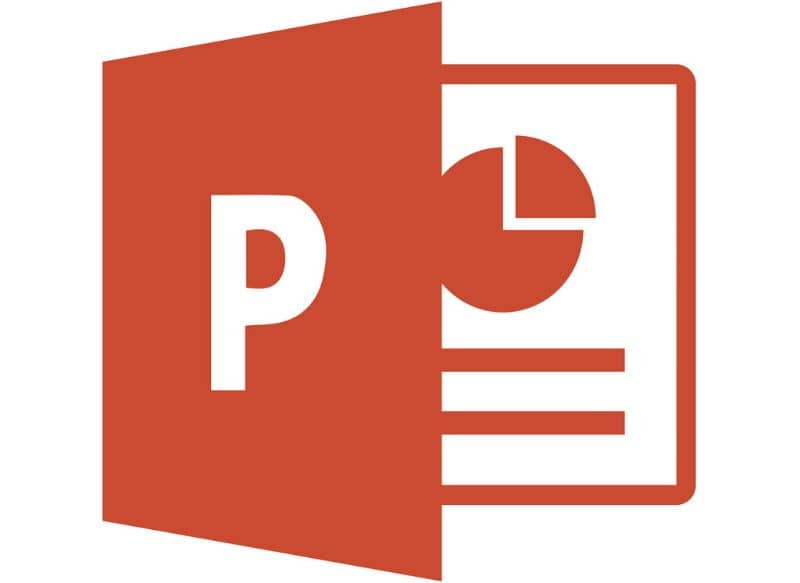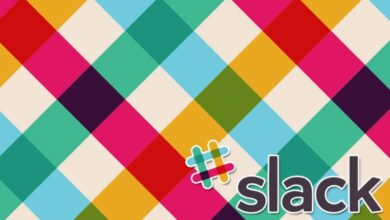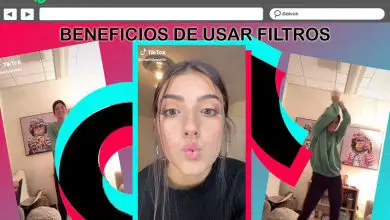WordArt-tekst invoegen in Microsoft PowerPoint - Snel en eenvoudig

WordArt-stijlen kunnen zeer nuttig zijn bij het verfraaien van onze PowerPoint-dia's. Als je wilt weten hoe WordArt-tekst invoegen in Microsoft PowerPoint, lees de volgende gids die we voor u hebben opgesteld.
WordArt is al een klassieker in de vele tools van Microsoft Office , het is al vele jaren beschikbaar in Word en PowerPoint. Zelfs dan is het gebruikelijk dat het in moderne versies moeilijk voor je is om het te vinden, maak je geen zorgen, we zullen je door het proces leiden.
Wat is WordArt-tekst in Microsoft PowerPoint?
Le stijl of WordArt is erg populair sinds de release in 1995 en wordt precies beschreven als een stijl die beschikbaar is in verschillende Microsoft-producten, bijvoorbeeld, u kunt activeer klassieke WordArt in Word en ook in PowerPoint.
Een van de meest interessante dingen van WordArt is ongetwijfeld dat je hiermee kunt zeer gestileerde teksten maken , verschillende texturen en formaten toepassen. Het is vooral handig om onze werken of PowerPoint-dia's te laten verschijnen.
Teksten in WordArt-formaat zijn volledig aanpasbaar en kunnen aspecten zoals grootte, breedte, kleur wijzigen en het is ook mogelijk om titels of teksten die met dit specifieke formaat zijn gemaakt, te roteren, roteren of uit te rekken.
De waarheid is dat het een zeer nuttig hulpmiddel is, daarom raden we u aan: WordArt invoegen in Microsoft Publisher en elke andere Microsoft Office-toepassing, omdat dit u problemen kan besparen.
Is WordArt nog steeds beschikbaar in PowerPoint?
In het verleden, wanneer programma's Microsoft waren niet zo ingewikkeld, er was een speciaal tabblad speciaal voor WordArt. Momenteel is dit niet het geval, dit betekent niet dat deze functie op geen enkele manier beschikbaar is.
WordArt is nog steeds beschikbaar in PowerPoint , in feite, hoewel de stijlen niet zo gevarieerd zijn als in vorige versies, kun je ze nu met veel meer vrijheid aanpassen. Vandaag laten we je zien hoe je WordArt toepast voor maak creatieve PowerPoint-dia's met een professioneel ontwerp .
WordArt-tekst invoegen in Microsoft PowerPoint - Snel en eenvoudig
Zoals we eerder vermeldden, zijn Tekst- of WordArt-stijlen tegenwoordig nog steeds erg populair omdat ze het uiterlijk van onze dia's aanzienlijk verbeteren. Als u de WordArt-indeling naar uw PowerPoint-dia's, lees dan de volgende handleiding:
- Als u eenmaal in uw dia bent en opmaaktekst of WordArt wilt invoegen, navigeert u gewoon naar Invoegen.
- In de sectie Invoegen worden de beschikbare opties met betrekking tot tekst op het scherm weergegeven, u moet de sectie vinden WordArt et klikken dessus.
- Wanneer u op WordArt klikt, worden de verschillende stijlen weergegeven die beschikbaar zijn in nieuwere versies van PowerPoint.
- Kies de stijl die je het meest interessant of opvallend vindt.
- Zodra u op de stijl tikt, wordt ruimte voor de tekst op het scherm weergegeven. Dit is waar je moet schrijf de titel of de tekst van de inhoud die u in WordArt-indeling wilt weergeven.
- U kunt het verplaatsen naar de positie die voor u het beste werkt, op dezelfde manier waarop u de grootte kunt wijzigen met de verschillende bedieningselementen in de hoeken van de tekst.
- Hoewel de tekst in WordArt-indeling verschilt van de rest van de toegepaste teksten, kunt u ook naar de sectie gaan: Formaat en aspecten met betrekking tot stijl wijzigen.
- Door op het formaat te klikken, vindt u aspecten zoals uitlijning (horizontaal, verticaal), exacte grootte en vele andere factoren om de tekst naar wens in te stellen.
Door de bovenstaande stappen te volgen, krijgt u toegang tot de verschillende tekststijlen die beschikbaar zijn in WordArt. Met deze interessante functie kunt u acties uitvoeren zoals: buig of boog tekst in Word , in Powerpoint en andere programma's in de Office-suite. Gebruik ze nu om maak je dia's leuker met personaliseren en een unieke uitstraling te geven.